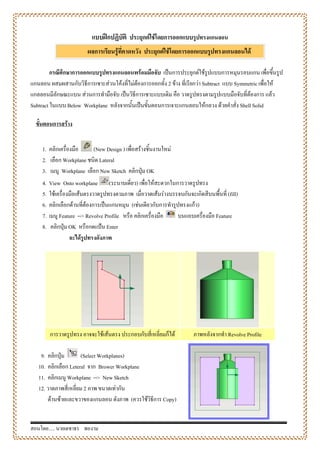More Related Content
Similar to แบบฝึกปฏิบัติ ประยุกต์ใช้โดยการออกแบบรูปทรงแกนลอน
Similar to แบบฝึกปฏิบัติ ประยุกต์ใช้โดยการออกแบบรูปทรงแกนลอน (20)
แบบฝึกปฏิบัติ ประยุกต์ใช้โดยการออกแบบรูปทรงแกนลอน
- 1. แบบฝกปฏิบัติ ประยุกตใชโดยการออกแบบรูปทรงแกนลอน
ผลการเรียนรูที่คาดหวัง ประยุกตใชโดยการออกแบบรูปทรงแกนลอนได
กรณีศึกษาการออกแบบรูปทรงแกนลอนพรอมมือจับ เปนการประยุกตใชรูปแบบการหมุนรอบแกน เพื่อขึ้นรูป
แกนลอน ผสมผสานกับวิธีการเซาะสวนโคงที่ไมตองการออกทั้ง 2 ขาง ที่เรียกวา Subtract แบบ Symmetric เพื่อให
แกลลอนมีลักษณะแบน สวนการทํามือจับ เปนวิธีการเซาะแบบเดิม คือ วาดรูปทรงตามรูปแบบมือจับที่ตองการ แลว
Subtract ในแบบ Below Workplane หลังจากนั้นเปนขั้นตอนการเจาะแกนลอนใหกลวง ดวยคําสั่ง Shell Solid
ขั้นตอนการสราง
1. คลิกเครื่องมือ (New Design ) เพื่อสรางชิ้นงานใหม
2. เลือก Workplane ชนิด Lateral
3. เมนู Workplane เลือก New Sketch คลิกปุม OK
4. View Onto workplane (ระนาบเดี่ยว) เพื่อใหสะดวกในการวาดรูปทรง
5. ใชเครื่องมือเสนตรงวาดรูปทรงตามภาพ เมื่อวาดเสนรางบรรจบกันจะเกิดสีบนพื้นที่ (fill)
6. คลิกเลือกดานที่ตองการเปนแกนหมุน (เชนเดียวกับการทํารูปทรงแกว)
7. เมนู Feature --> Revolve Profile หรือ คลิกเครื่องมือ บนแถบเครื่องมือ Feature
8. คลิกปุม OK หรือกดแปน Enter
จะไดรูปทรงดังภาพ
การวาดรูปทรง อาจจะใชเสนตรง ประกอบกับสี่เหลี่ยมก็ได ภาพหลังจากทํา Revolve Profile
9. คลิกปุม (Select Workplanes)
10. คลิกเลือก Leteral จาก Brower Workplane
11. คลิกเมนู Workplane --> New Sketch
12. วาดภาพสี่เหลี่ยม 2 ภาพ ขนาดเทากัน
ดานซายและขวาของแกนลอน ดังภาพ (ควรใชวิธีการ Copy)
สอนโดย… นายเดชาธร พองาม
- 2. 13. View Isomatric
14. คลิกมนู Feature --> Extrude Profile
- คลิกปุม Subtract material เพื่อกําหนดใหเซาะวัตถุ
- คลิกปุม Symmetric about workplane เพื่อกําหนดใหเซาะทั้ง 2 ดาน
(ดานนอก และ ดานใน)
- กําหนดคา Distance ใหมีคามากพอที่จะเซาะสวนโคงของแกนลอนจนหมด
สังเกตจากโครงรางสีเหลือง
15. คลิกปุม OK จะไดภาพแกนลอนที่ถูกตัดสวนโคงเรียบรอย ดังภาพ
การเซาะทํามือจับ
1. Select Faces คลิกเลือกพื้นผิวขางใดขางหนึ่งที่ตองการเซาะเปนมือจับ
จะสังเกตเห็นพื้นผิวที่เลือกเปนสีแดง
2. คลิกขวาบนพื้นผิวที่เลือก --> New Sketch ---> OK
3. วาดรูปทรงโคง โดยใชรูปสี่เหลี่ยม และ ทรงกลม ประกอบกัน แลวตัดสวนที่ไมตองการออก
4. คลิกมนู Feature --> Extrude Profile แลวใชเมาสจับปุมเหลือง ดึงใหหลุดไปดานหลังแกนลอน
5. คลิกปุม OK จะไดภาพแกนลอนที่มีมือจับเปนสวนโคง ดังภาพ
6. เจาะแกนลอนเพื่อใชบรรจุสงของ โดย Select Faces ---> เลือกสวนปากของแกนลอน
ิ่
7. คลิกเครื่องมือ Shell Solids บนแถบเครื่องมือ Feature กําหนดคา Offset = 2
8. คลิกปุม OK จะไดแกนลอนพรอมมือจับ และเจาะใหกลวง ดังภาพ
สอนโดย… นายเดชาธร พองาม